Daptar eusi
Salah sahiji tugas anu paling penting sareng seueur dianggo anu urang tingali nalika damel sareng VBA dina Excel nyaéta nyitak data anu diperyogikeun. Dinten dina artikel ieu, kuring bakal nunjukkeun anjeun kumaha anjeun tiasa nyitak data dina Excel VBA kalayan conto sareng ilustrasi anu leres.
Unduh Buku Latihan Praktek
Unduh buku latihan latihan ieu pikeun latihan bari anjeun maca artikel ieu.
VBA Print.xlsm
Léngkah-léngkah Nyitak Data nganggo Excel VBA
Di dieu kuring ngagaduhan set data sareng Nami, Jenis , sareng Harga sababaraha buku toko buku anu disebut Toko Buku Martin.
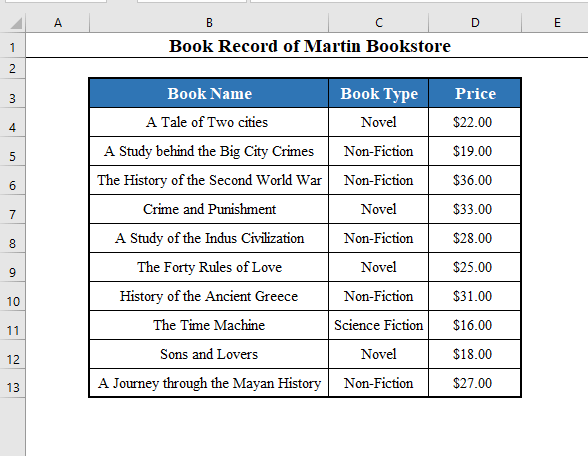
Dinten ieu urang bakal diajar kumaha urang tiasa nyitak set data ieu sareng VBA .
Lengkah 1: Muka Editor VBA pikeun Nyitak dina Excel
Pencét ALT+F11 dina kibor anjeun. Bakal muka Editor Visual Basic .
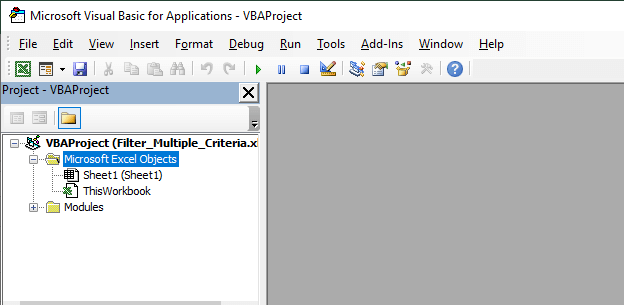
Baca deui: Kumaha Nyetel Wewengkon Citak dina Excel ( 5 Métode)
Lengkah 2: Nyelapkeun Modul Anyar pikeun Dicitak dina Excel
Pindah ka pilihan Selapkeun dina VBA toolbar. Klik Selapkeun > Modul pikeun muka modul anyar.
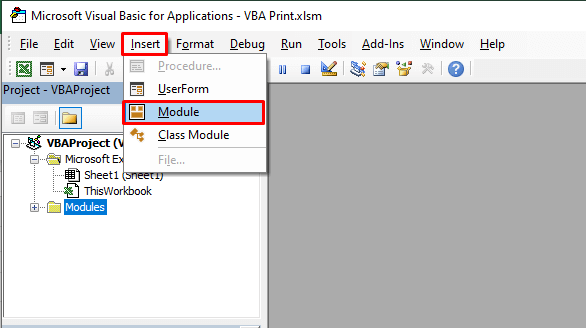
Eusi Patali: Kumaha Nyitak Garis Garis dina Excel (2 Cara)
Lengkah 3: Asupkeun Kodeu VBA pikeun Dicitak dina Excel
Modul anyar anu dingaranan Module1 bakal muka. Lebetkeun kode VBA di handap ieu.
⧭ Kode VBA:
2809
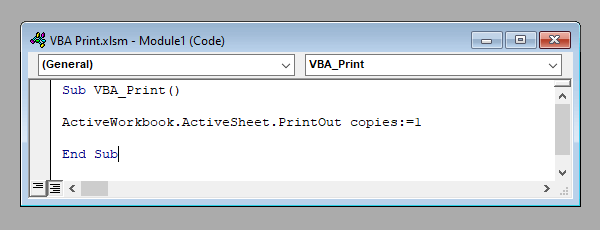
⧭ Catetan :
- Ieu, abdi hoyong nyitak tehlembar kerja aktip tina workbook kuring. Pikeun nyitak lembar kerja anu sanés, tuliskeun nami lembar kerja langsung dina kode.
Contona, pikeun nyitak lembar kerja anu disebut Sheet1 , paké:
ActiveWorkbook.Worksheets(“Sheet1”).PrintOut copies:=1
- Anjeun oge bisa nyitak tina workbook nu teu aktip. Contona, pikeun nyitak Sheet1 tina buku kerja anu disebut Workbook1 , pake:
Workbook("Workbook1").Worksheets("Sheet1 ”).PrintOut copy:=1
- Di dieu urang ngan ukur nyitak hiji salinan lembar kerja. Upami anjeun hoyong nyitak langkung ti hiji salinan, robih properti salinan sasuai.
- Upami anjeun hoyong nyitak sababaraha lembar kerja sareng kumpulkeun nalika nyitak, aya ogé pilihan pikeun anjeun. Fungsi PrintOut VBA gaduh sipat anu disebut Collate . Setel janten True .
ActiveWorkbook.ActiveSheet.PrintOut copy:=10, Collate:=True
Eusi Patali: Excel VBA: Kumaha Nyetél Wewengkon Print Dinamis (7 Cara)
Bacaan Sarua:
- Tombol Excel pikeun Nyitak Lembar Spésifik (Kalayan Léngkah-léngkah anu Gampang)
- Kumaha Nyitak Horizontal dina Excel (4 Métode)
- Nyitak Multiple Excel Lembar ka File PDF Tunggal sareng VBA (6 Kriteria)
- Judul Nyitak dina Excel Dinonaktipkeun, Kumaha Carana?
- Kumaha Nyitak Lembar Excel dina Ukuran A4 (4 Cara)
Lengkah4: Jalankeun Kodeu VBA pikeun Nyitak dina Excel
Saatos ngasupkeun kode VBA leres, jalankeun Macro ku ngaklik Run pilihan dina VBA toolbar.
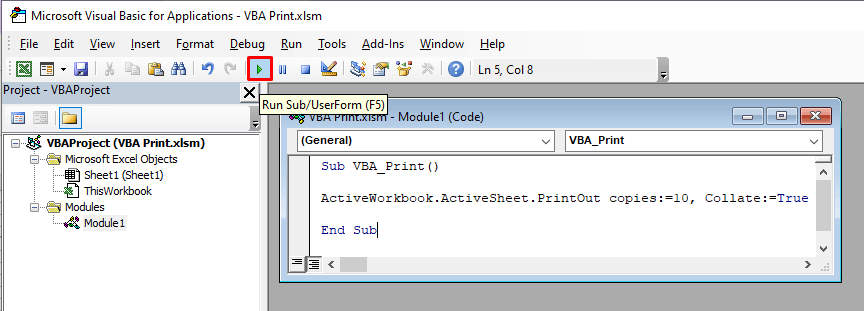
Eusi Patali: Excel VBA: Setel Wewengkon Citak pikeun Sababaraha Rentang ( 5 Conto)
Lengkah 5: Kaluaran Akhir: Nyitak nganggo VBA
Upami anjeun tiasa suksés nyerat kode sareng ngajalankeun éta, anjeun bakal mendakan lembar kerja dicitak dina printer anjeun, sarta jandela leutik mucunghul kawas kieu.
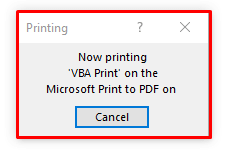
Eusi Patali: Excel VBA: Rentang Cetakan Sél ( 5 Métode Gampang)
Hal-Hal anu Diinget
Di dieu kami geus ngagunakeun fungsi PrintOut VBA . Aya pungsi séjén dina VBA disebut PrintPreview , nu mintonkeun pratinjau data saméméh nyitak.
Sintaksis tina pungsi PrintPreview nyaéta sarua jeung fungsi PrintOut , ngan make PrintPrview gaganti PrintOut .
ActiveWorkbook.ActiveSheet.PrintPreview
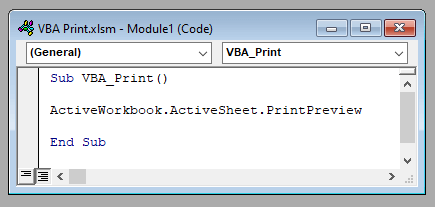
Ieu bakal nembongkeun sawangan lembar kerja anjeun sateuacan dicitak.
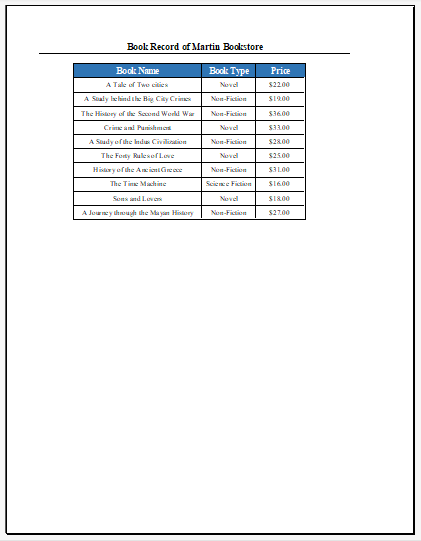
Kacindekan
Jadi, ieu cara pikeun anjeun tiasa nyitak data tina lembar kerja Excel nganggo VBA . Dupi anjeun gaduh patarosan? Ngarasa Luncat nanya kami. Sareng tong hilap nganjang ka situs kami ExcelWIKI kanggo langkung seueur tulisan sareng pembaruan.

